Zorin OS Core 16.1 - Un bureau Linux ultime pour les utilisateurs de Windows et MacOS
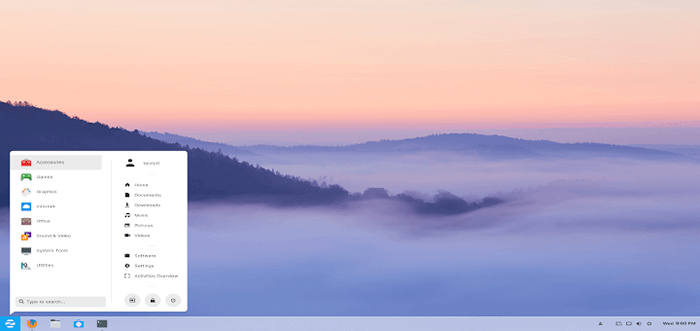
- 1907
- 363
- Anaïs Charles
Depuis l'avènement de la grande entrée de Linux dans l'espace PC en 1993, a été une insurrection des systèmes d'exploitation et ce temps était également le sillage d'une génération technologique adoptant des ordinateurs à un rythme beaucoup plus rapide que jamais.
À la lumière de ce fait, Debian a décollé grandement (deux ans après la naissance de Linux) et, à travers elle, 200 distributions indépendantes ont été déversées - grâce à Ian Murdock.
Nous pouvons également dire grâce à Canonique / ubuntu Pour conduire le concept de convivialité et de convivialité pour le «humain normal«Quelles autres distros aiment Linux et 'al a perfectionné au fil des ans dans la mesure où il est plus que fiable de nos jours.
[Vous pourriez également aimer: 10 Distributions Linux les plus populaires de 2021]
Bien qu'il soit facile de dire que rien ne bat Linux, Permettez-moi d'être le seul à le faire comprendre qu'il existe un nombre assez raisonnable de systèmes d'exploitation bien optimisés ciblant les débutants potentiels à l'entrée dans l'espace Linux.
Un de ceux-là "bien optimisé”Les systèmes d'exploitation n'est autre que Zorin OS. Zorin OS est un système d'exploitation de qualité d'entreprise que j'appelle affectueusement «Windows Look-A-like sur les stéroïdes» pourquoi vous me demandez?
Zorin est construit à partir de zéro avec des débutants à l'esprit en particulier les ciblage de ceux qui sont en transition des fenêtres et des macOS.
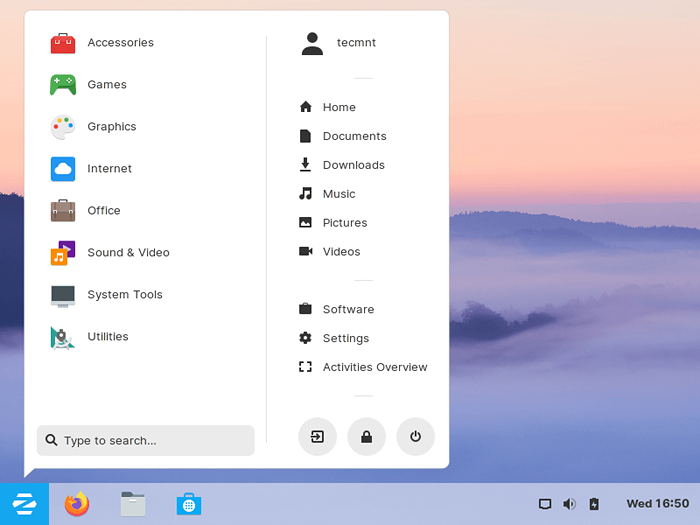 Bureau zorin
Bureau zorin Zorin OS 16.1 qui se trouve être le dernier "sûr”La version est construite au sommet Ubuntu 20.04 qui est un C'EST Libération qui va durer jusqu'à l'année avec des mises à jour de sécurité.
Tandis que le "Avant de pointe et avancé»Version du système d'exploitation Zorin OS 16.1 est essentiellement la version de bord de saignement de Zorin où vous obtenez de nouvelles fonctionnalités et fonctionnalités sans retards.
Zorin est disponible en 3 variations principales: Zorin ultime, Cœur, léger, et Éducation. Parmi ces variantes, Zorin ultime packs avec la plupart des applications et fonctionnations logicielles que tout autre. La dernière version de Zorin Ulitmate est Zorin 16.1. Il a été libéré sur 17 août 2021.
Zorin ultime Les expédies avec de nouvelles améliorations telles que:
- Il est livré avec 6 dispositions de bureau (Ubuntu, macOS, Windows, Windows Classic, Touch et Gnome).
- Applications de productivité mises à jour pour l'édition d'images, la production vidéo et le travail de bureau.
- Noyau Linux 5.13 avec les derniers correctifs de sécurité.
- Prise en charge des cartes graphiques tierces telles que Radeon RX 5700 et AMD Navi.
Télécharger Zorin OS Core 16.1
Zorin OS est disponible dans un payé 'Ultime'Version et A'Cœur' version gratuite. Je télécharge Zorin OS 16.1 noyau Image gratuite pour ce guide, cependant, la procédure n'est pas différente pour le reste.
- Télécharger Zorin OS 16.1 ultime pour 39 $
- Télécharger Zorin OS 16.1 noyau gratuitement
- Télécharger et installer Zorin OS Lite 16.1
Dans cet article, nous nous concentrons sur la façon d'installer Zorin 16.1 noyau Sur votre PC.
Installation de Zorin 16.1 noyau sur PC
Avant de commencer l'installation, assurez-vous de rendre le lecteur USB Bootable en utilisant l'image ISO de Zorin que vous avez téléchargée. Vous pouvez facilement y parvenir en utilisant le Rufus outil.
Une fois cela fait. Branchez votre support de démarrage dans votre système et redémarrez.
Commencer Zorin 16.1 installation de base
Lors du démarrage, vous verrez une liste d'options sur le premier écran comme indiqué. Si votre PC est équipé d'un Nvidia Carte graphique, n'hésitez pas à sélectionner la troisième option 'Essayez ou installez Zorin OS (Modern Nvidia Drivers)'.
Si votre système est expédié avec une carte graphique d'un autre fournisseur, sélectionnez la première ou la deuxième option.
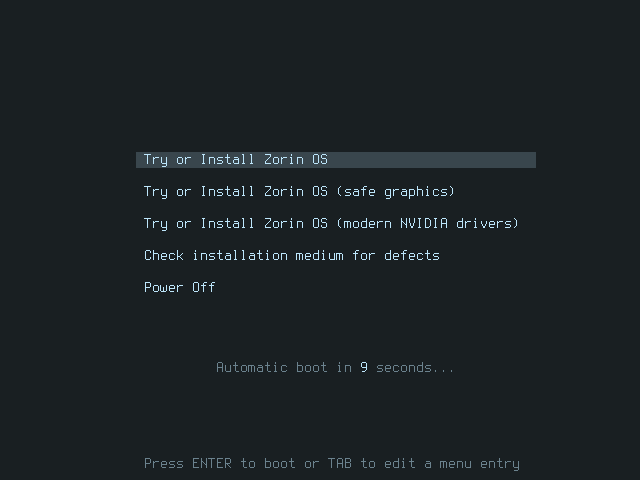 Menu de démarrage de Zorin OS
Menu de démarrage de Zorin OS Le programme d'installation vous présentera ensuite deux options comme indiqué. Vous pourriez envisager d'essayer Zorin avant l'installation, auquel cas vous cliquerez 'Essayez Zorin OS'. Puisque nous installons Zorin, nous allons procéder et sélectionner le 'Installer Zorin OS' option.
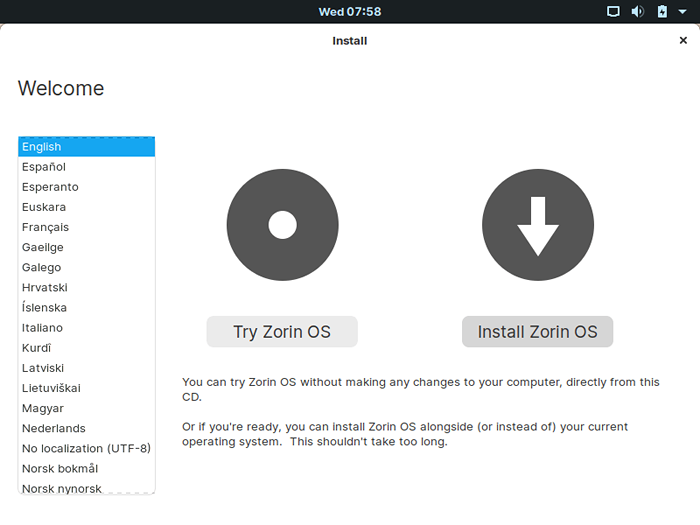 Sélectionnez Installer Zorin OS
Sélectionnez Installer Zorin OS Sélectionnez la disposition du clavier
Ensuite, sélectionnez votre disposition du clavier préféré et cliquez sur le 'Continuer' bouton.
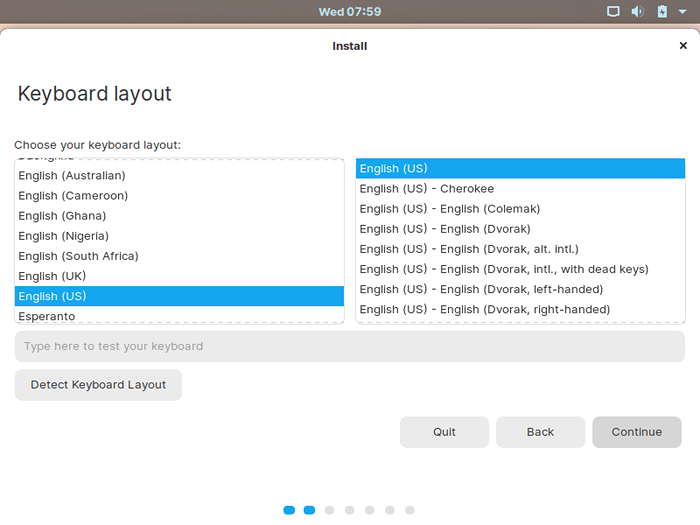 Sélectionnez la disposition du clavier Zorin
Sélectionnez la disposition du clavier Zorin Sélectionnez les mises à jour et les logiciels à installer
Dans le 'Mises à jour et autres logiciels'Step, sélectionnez Télécharger les mises à jour et tiers pour installer tous les packages logiciels, y compris les navigateurs Web, les joueurs médiatiques et les outils de bureau pour en mentionner quelques-uns.
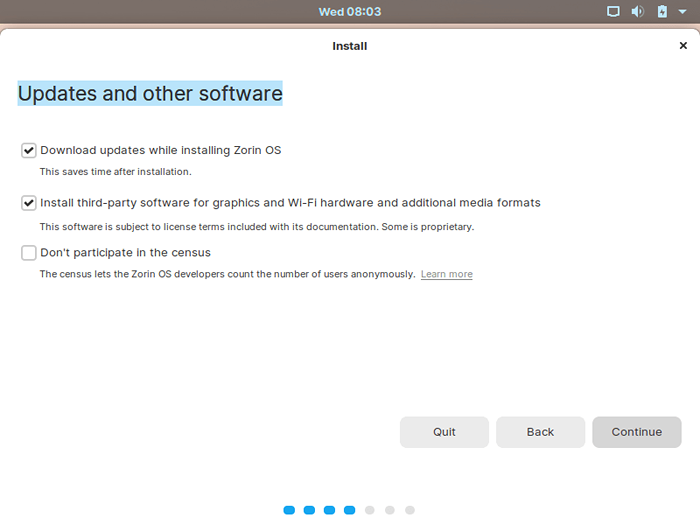 Installez les mises à jour et les logiciels
Installez les mises à jour et les logiciels Partitionner le disque et installer Zorin OS
L'étape suivante vous présente 4 options que vous pouvez choisir d'installer Zorin OS.
Si vous souhaitez que l'installateur partitionne automatiquement votre disque dur sans votre intervention utilisateur, sélectionnez la première option qui est 'Effacer le disque et installer Zorin OS'. Cette option est utile, en particulier pour les débutants qui ne sont pas à l'aise avec la partition manuelle de leurs disques durs.
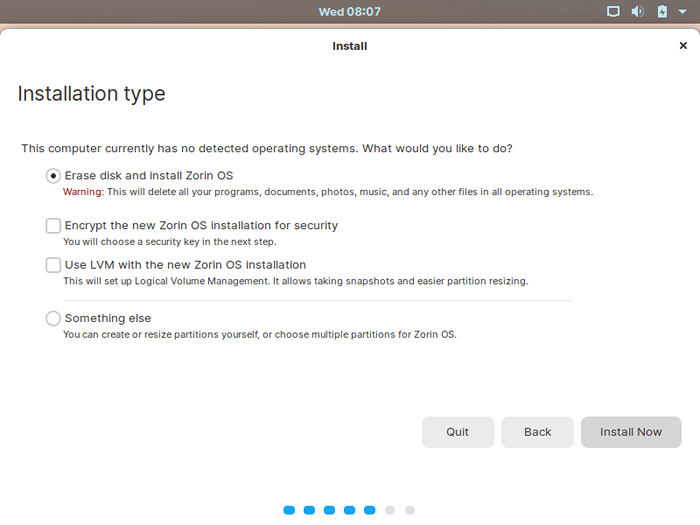 Type d'installation de Zorin
Type d'installation de Zorin Pour créer manuellement vos propres partitions, sélectionnez l'option 'Autre chose'. Dans ce guide, nous vous montrerons comment créer manuellement vos propres partitions, donc nous irons avec cette option.
Alors cliquez sur 'Autre chose', et frappe'Continuer'.
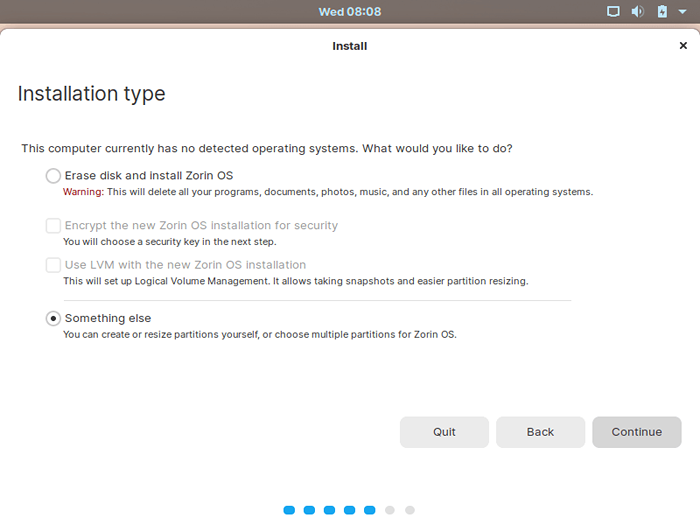 Partition manuelle Zorin
Partition manuelle Zorin L'étape suivante affiche le disque dur que vous êtes sur le point de démarrer le partitionnement. Dans notre cas, nous n'avons qu'un seul disque dur étiqueté / dev / sda. Pour commencer le partitionnement du lecteur, vous devez tout d'abord créer une table de partition. Alors cliquez sur le 'NOUVELLE table de partition'bouton comme indiqué.
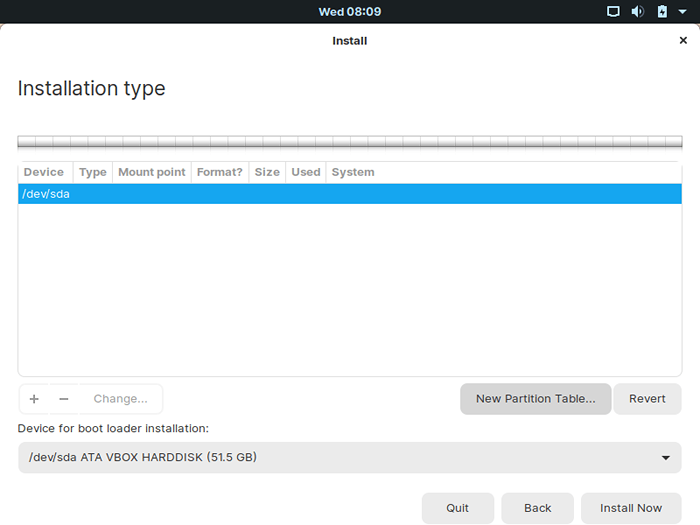 Créer une nouvelle partition pour Zorin
Créer une nouvelle partition pour Zorin Un dialogue pop-up vous invitera si vous souhaitez procéder pour créer la table de partition ou revenir en arrière. Cliquer sur 'Continuer'.
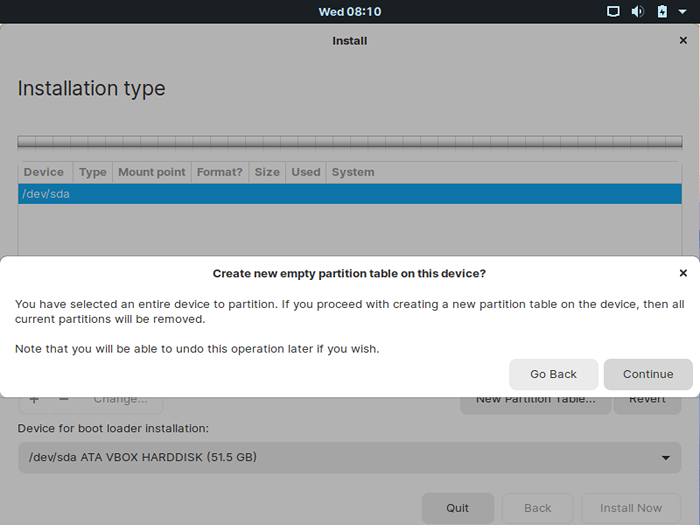 Confirmer pour créer une nouvelle table de partition
Confirmer pour créer une nouvelle table de partition Nous allons créer les partitions cruciales suivantes:
/botte - 1048 MB /maison - 4096 MB Échanger - 2048 MB /(racine) - Espace restant
Pour commencer à créer les partitions, sélectionnez espace libre Et cliquez sur le bouton Sign Plus (+) comme montré.
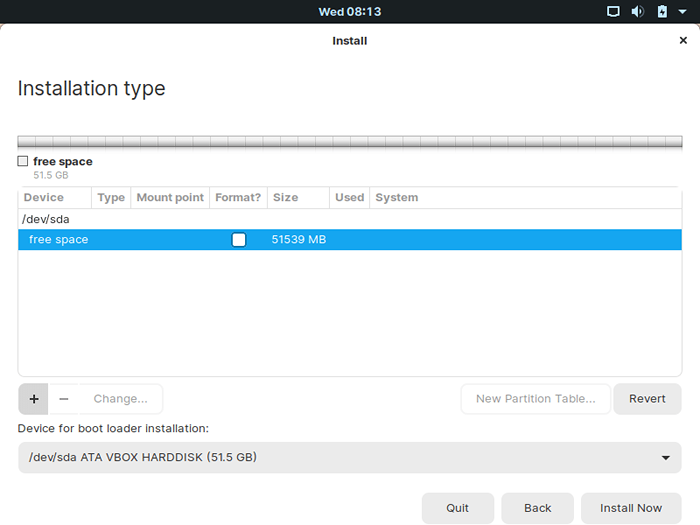 Créer des partitions pour Zorin
Créer des partitions pour Zorin Nous créerons /botte partition, alors spécifiez la taille de votre partition dans les mégaoctets (MB), - dans ce cas 1040 MB. Laissez les 2 options suivantes telles qu'elles sont et sélectionnez 'Système de fichiers de journalisation EXT4'dans le menu déroulant et sélectionnez /botte Dans le menu déroulant Point Mount. Une fois que vous êtes satisfait de vos paramètres, cliquez sur 'D'ACCORD'.
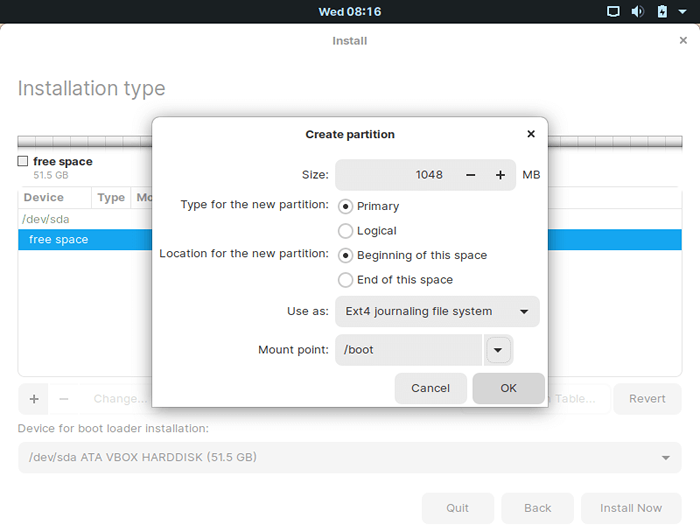 Création de partition de démarrage pour Zorin
Création de partition de démarrage pour Zorin Cela vous ramène à la table de partition et comme vous l'avez remarqué, vous avez maintenant une partition de démarrage déjà créée étiquetée / dev / sda1.
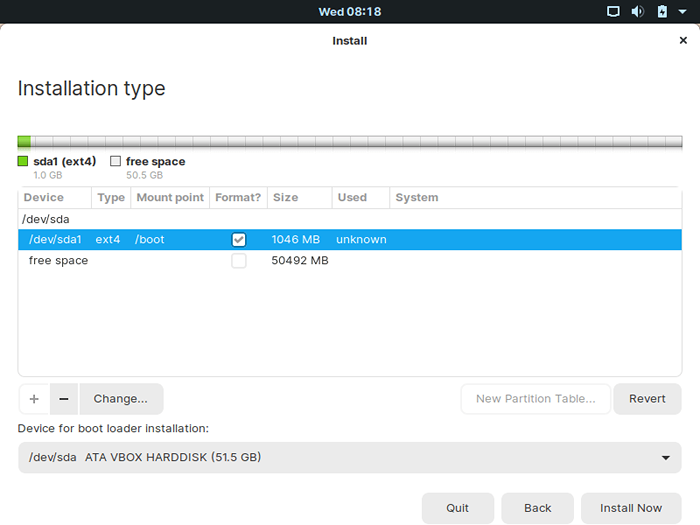 Partition de démarrage créée
Partition de démarrage créée Maintenant, nous allons créer /maison partition, à nouveau sélectionner espace libre Et cliquez sur le bouton Sign Plus (+) comme montré.
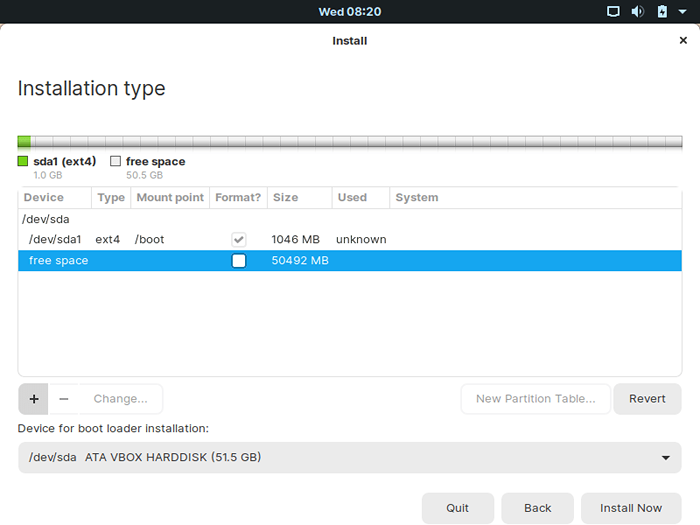 Création d'une partition à domicile pour Zorin
Création d'une partition à domicile pour Zorin Remplissez toutes les options comme démontré précédemment et cliquez sur 'D'ACCORD'.
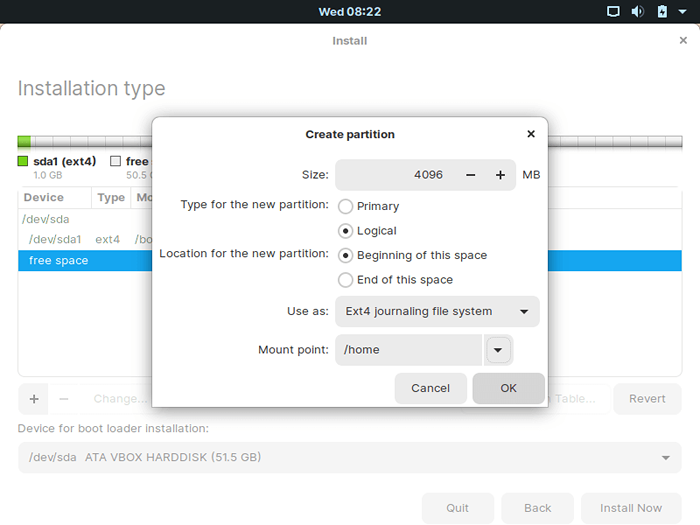 Entrez la taille de la partition à domicile
Entrez la taille de la partition à domicile Maintenant, nous avons 2 partitions créées: /botte et /maison cloison.
Maintenant, nous allons créer un Échanger partition, à nouveau sélectionner espace libre, Cliquez sur le bouton PLUS SIGN (+). Ensuite, entrez la taille de l'échange et soyez désireux de sélectionner le zone d'échange dans le 'Utilisé comme«menu déroulant, puis cliquez surD'ACCORD'.
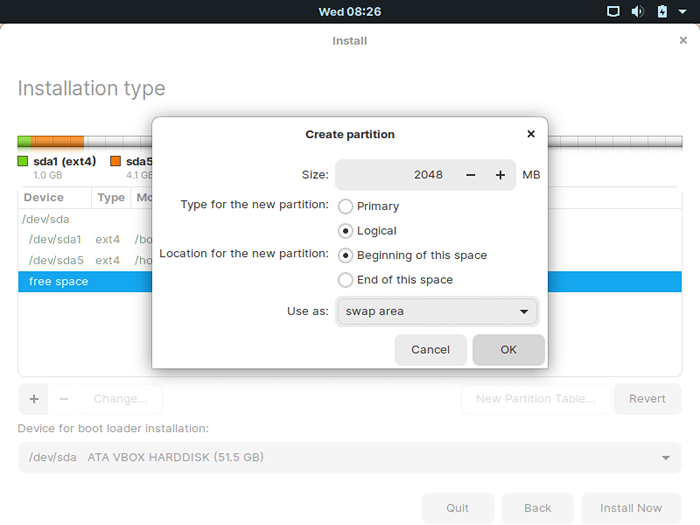 Créer une partition d'échange
Créer une partition d'échange Nous avons jusqu'à présent 3 partitions: /botte, /maison, et échanger comme montré. Nous devons maintenant créer le racine partition, à nouveau sélectionner espace libre, Cliquez sur le bouton PLUS SIGN (+).
Ici, nous attribuerons l'espace restant au racine partition comme indiqué.
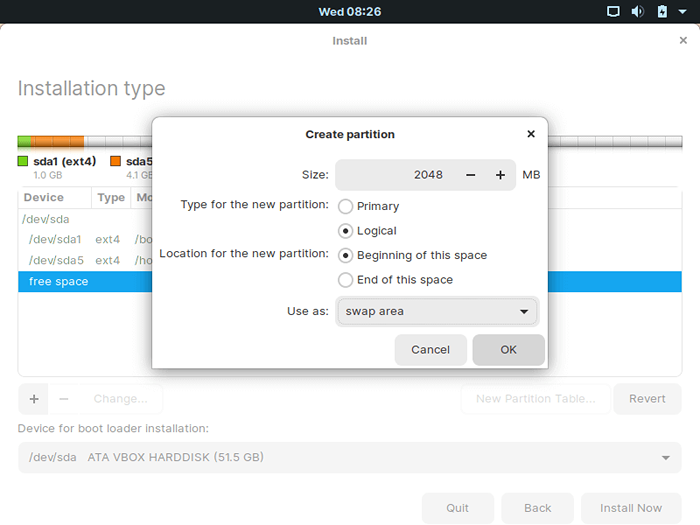 Créer une partition d'échange
Créer une partition d'échange Enfin, notre table de partition est complète avec toutes les partitions requises. Pour continuer l'installation, cliquez sur le 'Installer maintenant' bouton.
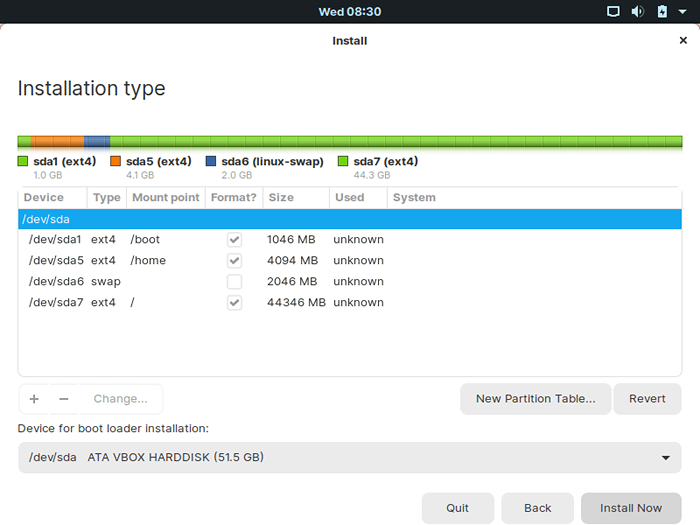 Installer Zorin OS
Installer Zorin OS Confirmez les modifications à notre table de partition.
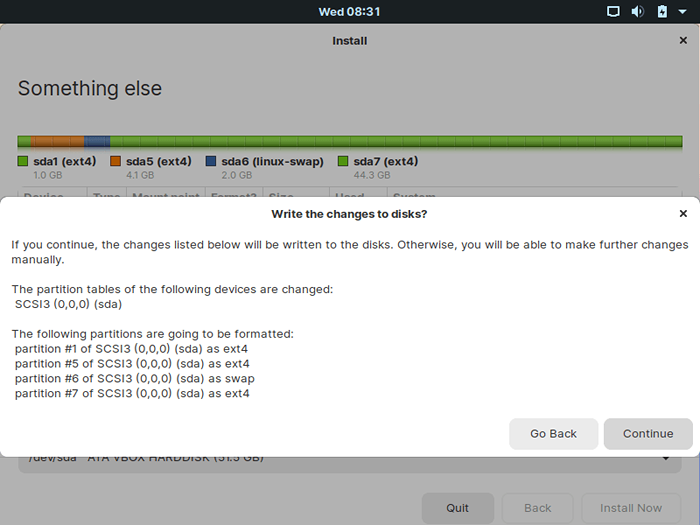 Confirmer les modifications de partition
Confirmer les modifications de partition Sélectionnez l'emplacement
À l'étape suivante, l'installateur détaille automatiquement votre emplacement si vous êtes connecté à Internet. Cliquez sur 'Continuer'Pour passer à l'étape suivante.
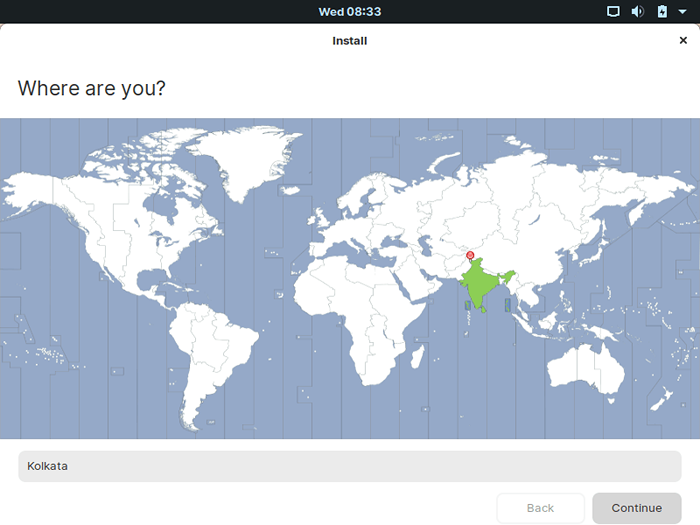 Sélectionnez l'emplacement
Sélectionnez l'emplacement Création d'un nouvel utilisateur
Ensuite, remplissez vos détails d'utilisateur, y compris votre nom, le nom de l'ordinateur et le mot de passe. Assurez-vous de fournir un mot de passe fort pour fortifier la sécurité de votre système et cliquer sur votre système 'Continuer'.
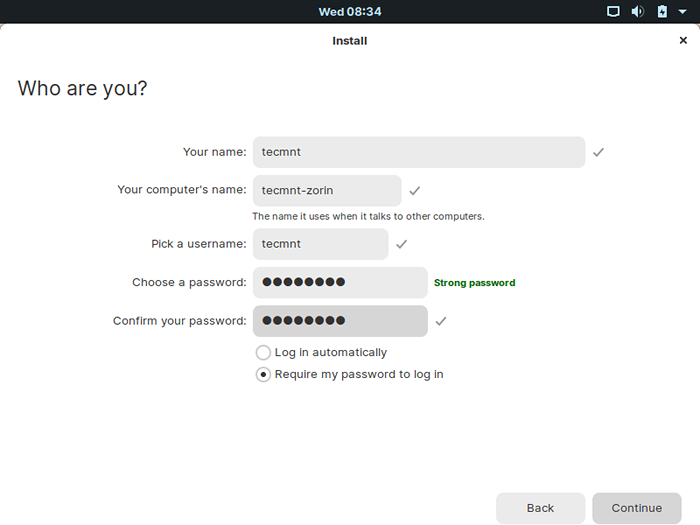 Créer un nouvel utilisateur
Créer un nouvel utilisateur Le programme d'installation commencera à installer les fichiers et packages logiciels de Zorin sur votre système. Cela prend un certain temps et cela offre une bonne occasion de prendre une tasse de thé ou de se promener.
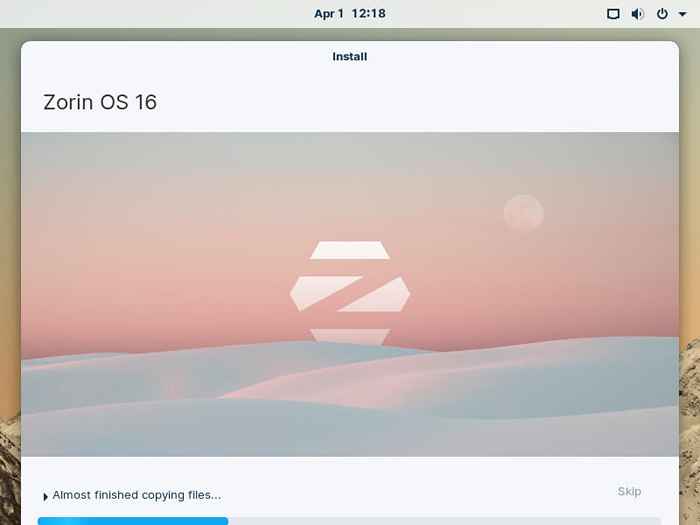 Installation de Zorin OS
Installation de Zorin OS À la fin, vous serez invité à redémarrer votre système. Par conséquent, cliquez sur le 'Redémarrer maintenant' bouton.
 Installation de Zorin OS complète
Installation de Zorin OS complète Lors du redémarrage, vous pouvez ensuite vous connecter avec le nom d'utilisateur et le mot de passe que vous avez spécifié plus tôt.
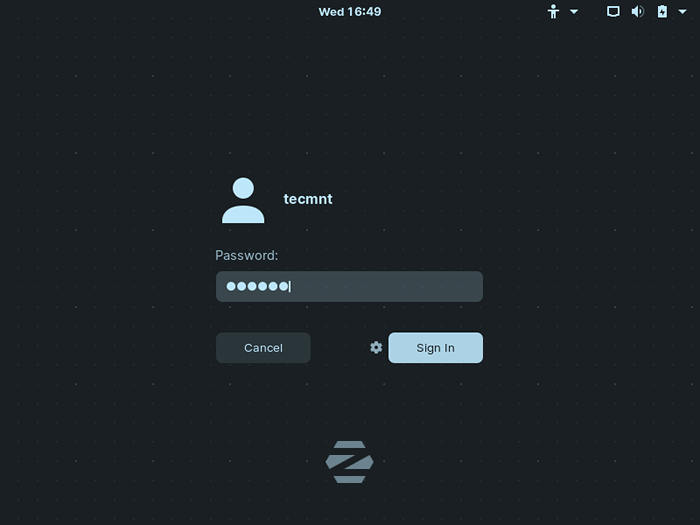 Zorin Connexion
Zorin Connexion Une fois que vous vous connectez, savourez la beauté et la simplicité du bureau de Zorin.
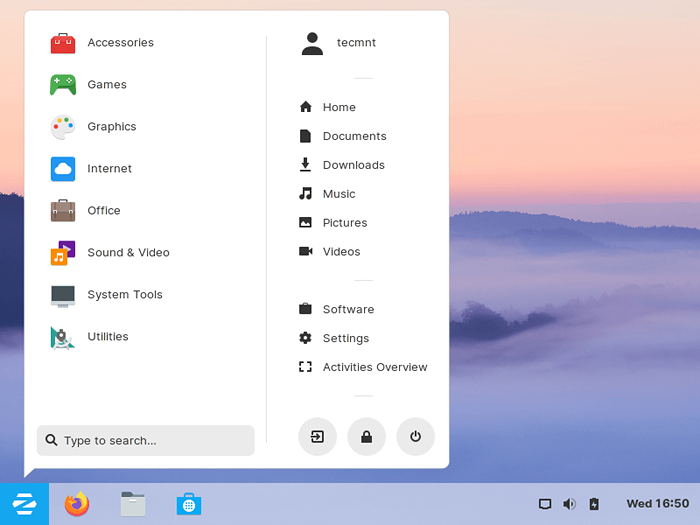 Bureau zorin
Bureau zorin Conclusion
Voilà, Zorin OS Installation et révision. S'il y a quelque chose qui nous a manqué, veuillez nous le faire savoir dans les commentaires ci-dessous, et aussi, si vous avez utilisé Zorin OS dans le passé, partagez votre expérience avec nous aussi.
- « 13 Commandes APK pour la gestion des packages alpins Linux
- Installation et revue de Bodhi Linux [Distro léger] »

